《光环助手》账号注销方法
239 2023-08-01注册光环助手后,当我们确定不再使用该软件时,就可以前往将账号给注销掉,这样相关的数据资料也会自动清空了。那么光环助手怎么注销账号呢?下面小编就为大家带来了光环助手账号的注销方法介绍,希望对你有所帮助。
光环助手怎么注销账号?
1、进入光环助手APP后,首先点击右下方“我的光环”,之后下拉页面,找到“设置”并进入;
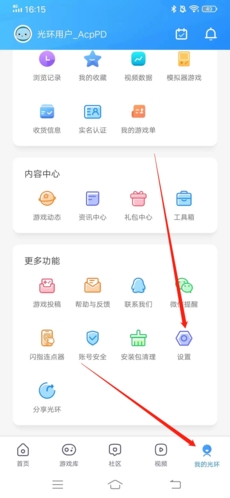
2、在设置页面点击*上方的“账号与安全”;
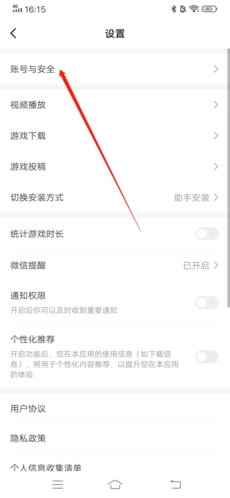
3、之后在点击下方的“账户安全中心”;
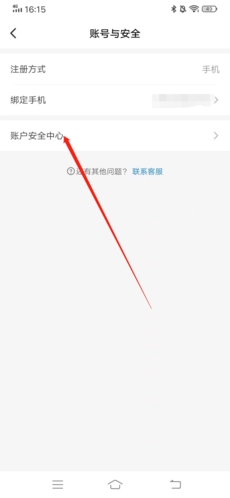
4、在这里,我们就能看到“注销账号”的选项了,点击它;
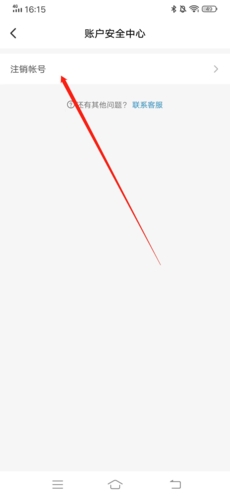
5、进行账号注销的相关验证,成功后,点击下方的“申请注销”;
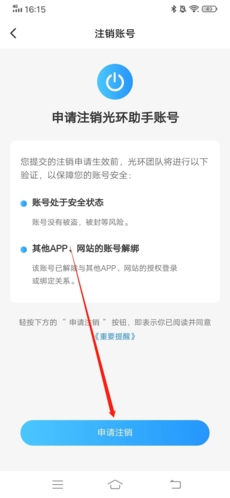
6、通过注销验证后,再点击下方的“下一步”;
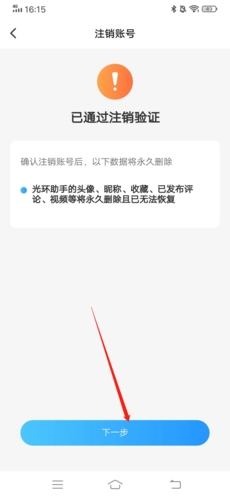
7、在弹出窗口中输入注册的手机号,之后点击“提交注销申请”;
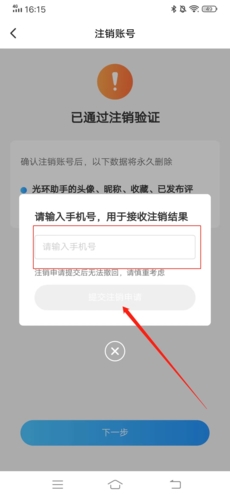
8、之后只要在15天不再登录账号,就能将该账号成功注销了。
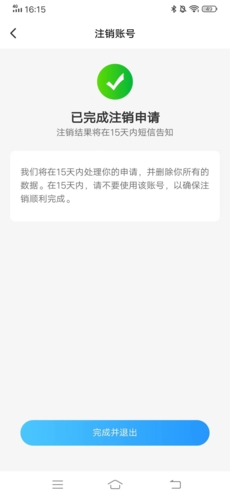
以上就是光环助手账号注销方法的全部内容,更多相关攻略,敬请果粉控。
攻略专题
查看更多-

- 《七日世界》全地图密藏位置大全一览
- 265 2025-01-27
-

- 《燕云十六声》花下眠隐藏任务攻略
- 251 2025-01-27
-

- 《最终幻想14水晶世界》乌洛萨帕宠物获得方法
- 189 2025-01-27
-

- 《最终幻想14水晶世界》猫头小鹰宠物获得方法
- 235 2025-01-27
-

- 《最终幻想14水晶世界》小刺猬获得方法
- 269 2025-01-27
-

- 《最终幻想14水晶世界》青鸟宠物获得方法
- 255 2025-01-27
热门游戏
查看更多-

- 不要跌落 V3.2.8
- 动作闯关 | 61.59 MB
-

- 剑与远征1.38 V1.96.01
- 角色扮演 | 105 MB
-

- 洗车工模拟器 V3.2.8
- 经营养成 | 81.17 MB
-

- 异形之鼓动 V1.0 安卓版
- 模拟经营 | 210.7 MB
-

- 谐音梗太难了 ios版
- 休闲益智 | 98.2 MB
-

- 小老弟抹茶影院 苹果版 v 飞翔本地下载
- 休闲益智 | 33.3 MB
热门攻略
查看更多- 1 《七日世界》全地图密藏位置大全一览 74
- 2 《燕云十六声》花下眠隐藏任务攻略 75
- 3 《最终幻想14水晶世界》乌洛萨帕宠物获得方法 70
- 4 《最终幻想14水晶世界》猫头小鹰宠物获得方法 68
- 5 《最终幻想14水晶世界》小刺猬获得方法 75
- 6 《最终幻想14水晶世界》青鸟宠物获得方法 85
- 7 《最终幻想14水晶世界》小矮兔宠物获得方法 80
- 8 《最终幻想14水晶世界》水豚幼崽获得方法 73
- 9 《最终幻想14水晶世界》椒盐海豹宠物获得方法 75
- 10 《最终幻想14水晶世界》独角幼兽宠物获得方法 79







